안녕하세요. 👋
한두 달 전에 알리에서 구매한 R36S 레트로 게임기를 생각날 때마다 잠깐잠깐 하고 있는데요. 이미 15,000여 개가 넘는 게임들이 기본적으로 들어는 있지만, 꼭 제가 좋아했던 게임들은 보이지가 안더라고요. 인터넷을 통해서 이것저것 구해서 SD카드에 넣어줘야 하는데 매번 SD카드를 빼서 노트북에 연결한 다음에 어쩌고 저쩌고.. 이 과정이 굉장히 불편하더군요! 🤔 그래서 찾아보니 방법이 다 있더군요! 👍
[Aliexpress] 미친 가성비 게임기를 구매했어요! 게임기 대란 탑승 완료! 리눅스 기반의 R36S 개봉기/
안녕하세요. 👋 요즘에 알리익스프레스의 한국시장 진출과 함께 굉장히 공격적인 판매가 계속되고 있습니다! 그렇다고 무조건 구매하면 안 되고, 현명한 소비가 필요할 때라고 생각합니다! 출
choinah.tistory.com
[AliExpress] 가성비 게임 R36S 게임 이미지가 안보이시죠? 이미지 획득을 위한 와이파이 SCRAPE 수행기
안녕하세요. 👋포스팅을 쓰면서 느끼는 게. 정말 내가 요즘 알리에서 구매를 많이 했구나. 라는 생각이 들게 되네요. 조금 부끄러울 정도로 많이 구매를 한 거 같아요. 하지만 그래도 필요한 물
choinah.tistory.com

레트로 게임기를 켜줍니다! 우선 원격 연결을 하기 위해서는 위의 링크에 있는 USB 와이파이 하고 C타입의 OTG 두 개가 필요하게 됩니다. 이전 포스팅 보시면 자세히 설명해 드렸어요! 아직도 USB 와이파이를 연결할 때 지지직 소리는 참기 힘들지만 어쩌겠습니까. 🤣 2,500원의 가성비 제품이라 감안해야 한다는 것을.
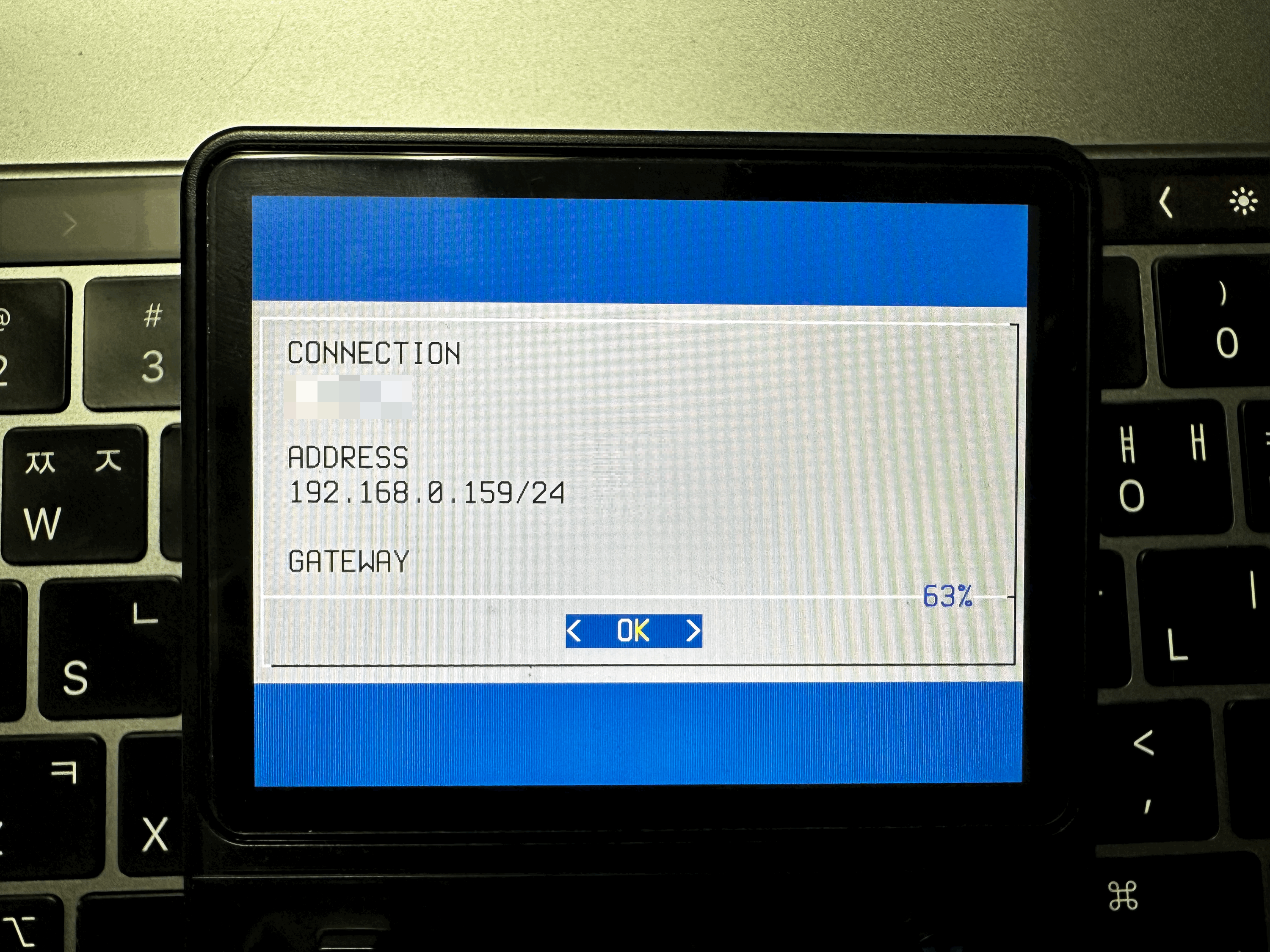
원격 연결을 하기 위해서 먼저 와이파이 설정을 확인해야 합니다. Configuration의 와이파이 메뉴를 통하여 게임기의 와이파이 IP 주소를 확인해 보세요. 공유기 설정별로 주소가 상이하지만, 대부분 192.168.0.xxx로 나올 겁니다. 추가로 설정하지 않으셨다면요. 🤣 뒤에 24 포트는 무시하셔도 괜찮아요.
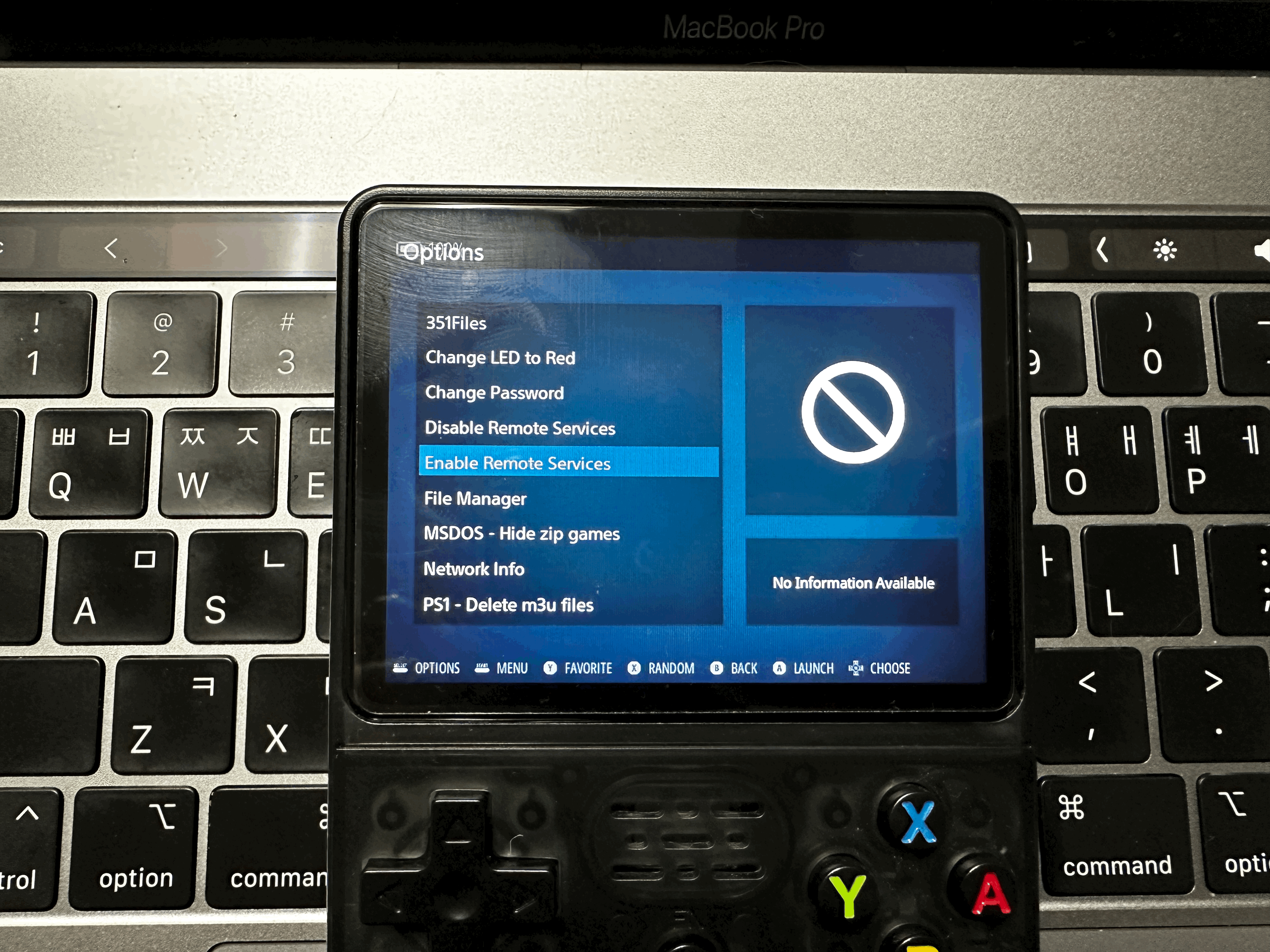
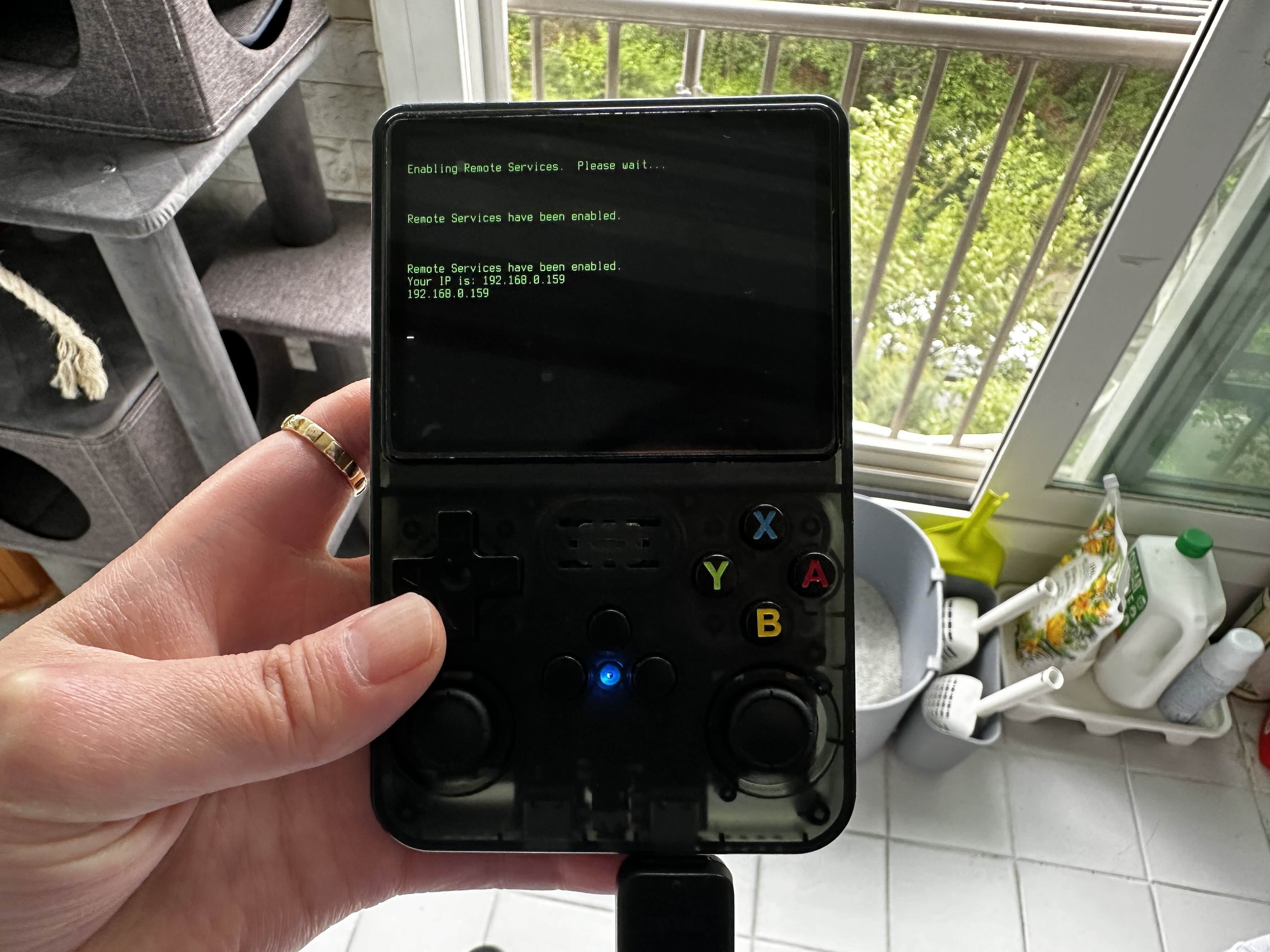
자 그러면, Configuration 메뉴에 들어가서 "Enable Remote Service"를 찾아봅니다. 가운데 즈음에 자리 잡고 있는데요. 이 버튼을 클릭해 주면 원격 연결 서비스가 시작되게 됩니다. 마찬가지로 중지하려면 Diable 메뉴를 눌러주면 됩니다. Remote Service has been enabled 메시지가 나오면 정상적으로 서비스가 호출되었다는 것을 의미합니다. 👍
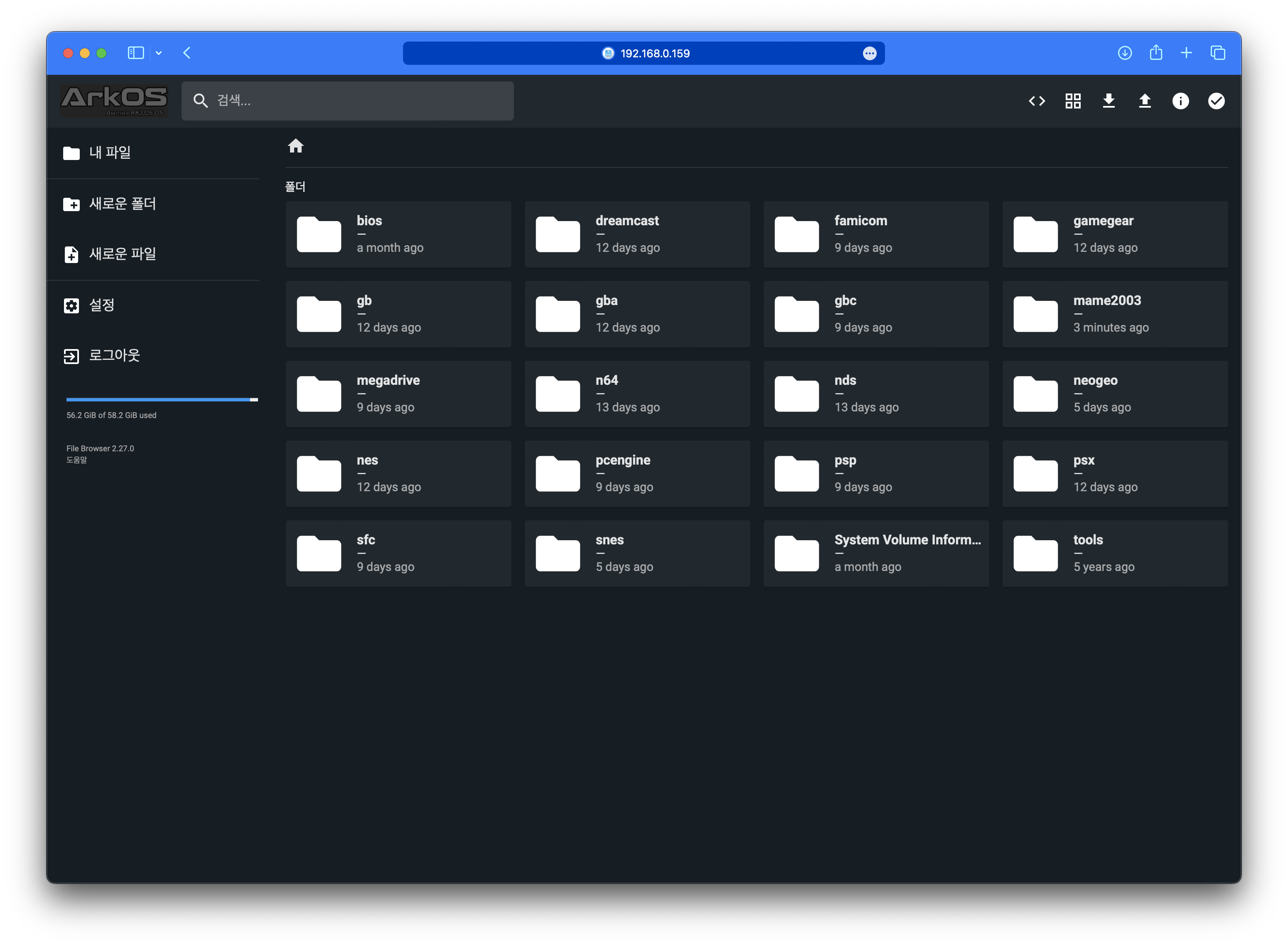
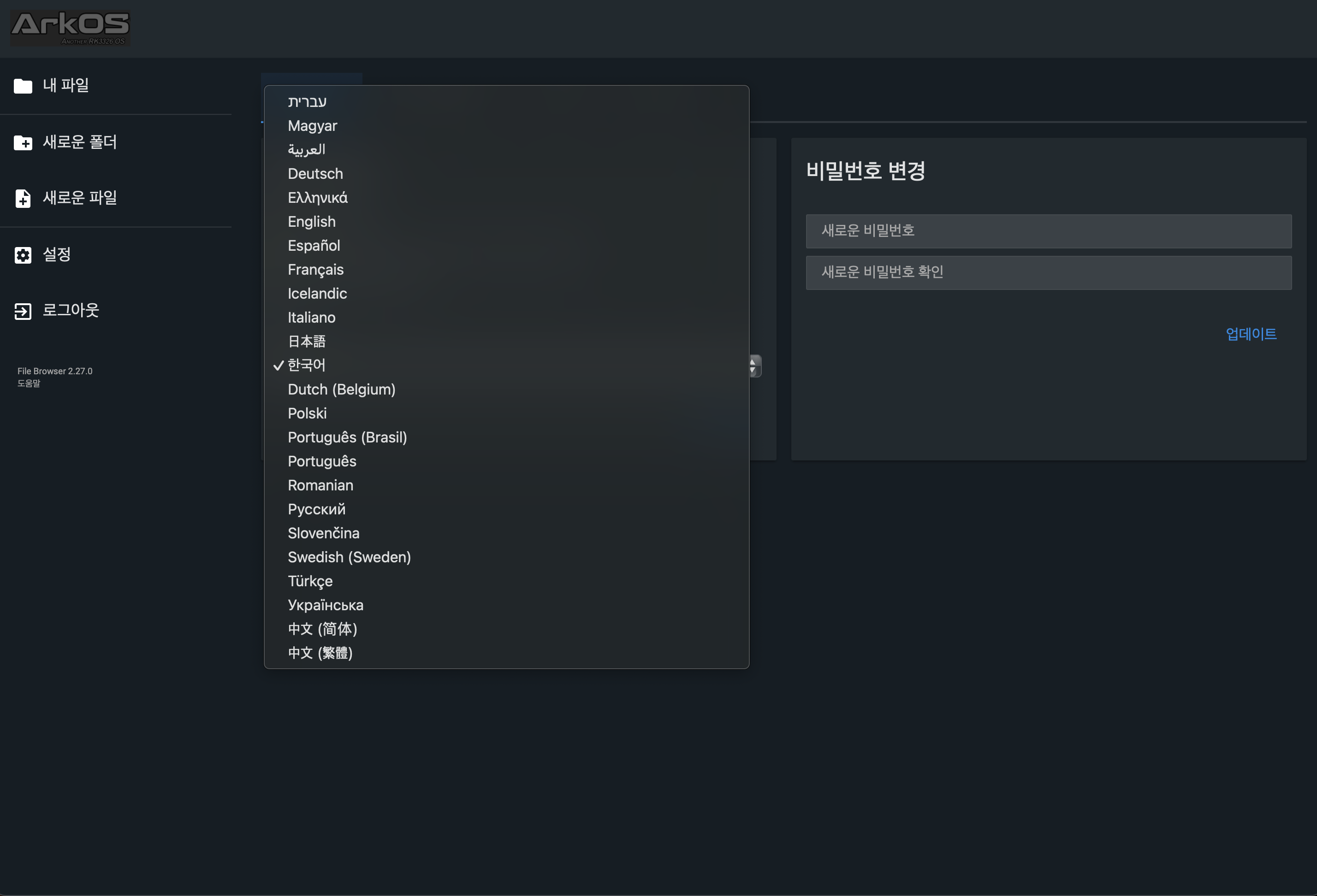
이제 원격 연결을 위해서 PC의 브라우저를 열고, 위에서 확인했던 본인의 IP 주소를 입력해 주겠습니다. ID / PW 확인창이 나오지만 초기 ID와 PASSWORD는 ark / ark입니다. 그리고 들어와 보시면 위와 같이 나오지는 않고 기본 언어가 영문으로 나올 거예요. 설정에서 언어와 비밀번호 변경이 가능합니다. 저는 내부망이기 때문에 패스워드는 그대로 쓰기로 했어요. 🤣 원하는 롬파일 폴더로 들어가서 게임 파일을 업로드하시면 되겠어요!
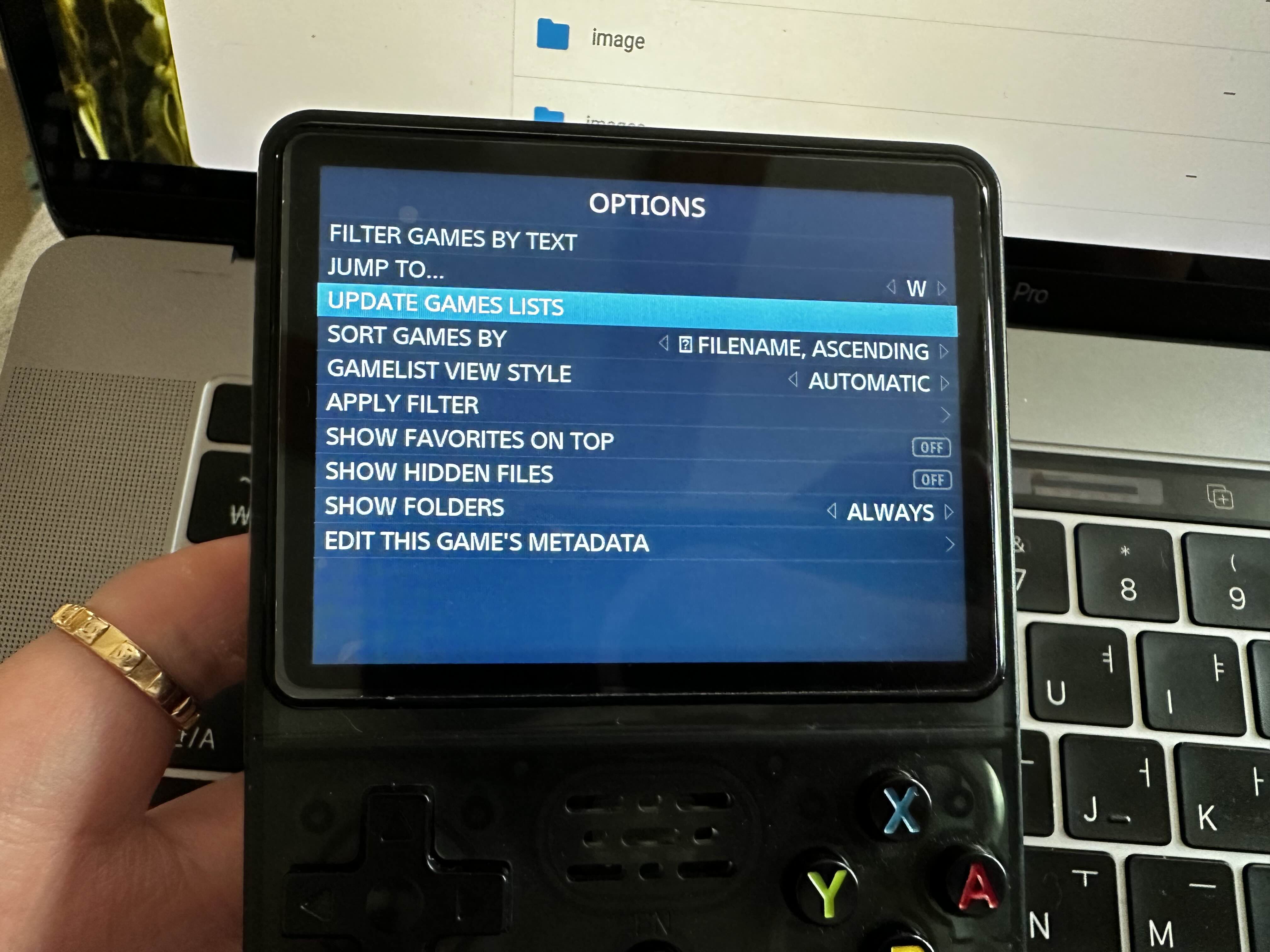
게임파일을 업로드하고 게임 경로를 확인해 보니 갱신이 안되어 있더라고요. 역시 리눅스. 🤣 재부팅하면 나오긴 하는데 이것도 시간이 걸려서 찾아보니깐, 해당 에뮬레에서의 옵션에 UPDATE GAME LISTS라는 기능이 있더군요. 이걸 몰라서 몇 번이나 헤매었는데 😭 요 버튼만 눌러주시면 간편하게 게임 리스트가 갱신이 됩니다! 👍

저렴하고 가성비 넘치는 레트로 게임기라고는 하지만 구매하고 유튜브를 보니 보다 상위 기종들이 눈에 들어오지만 계속 무시하고 있습니다. 어차피 이 모델로도 할 수 있는 게임이 넘치고 넘치기 때문에 🤣 이제 마지막 작업은 한글화정도 남은 듯합니다! 다음에는 한글화 포스팅으로 찾아뵙겠습니다. 👋



